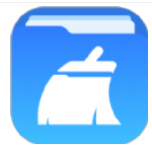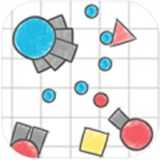系统盘空间不足安卓平板,原因解析与解决方案
时间:2025-02-15 来源:网络 人气:
亲爱的平板电脑,你最近是不是有点儿“胖”了呢?系统盘空间不足,是不是让你有点儿头疼?别担心,今天我就来给你支支招,让你重新焕发活力!
一、系统盘空间不足,原来是这些“小胖子”在作怪
你知道吗,安卓平板的系统盘就像一个家,里面住着各种应用程序、缓存文件、临时文件等等。这些“小胖子”们有时候会偷偷占用你的空间,导致系统盘空间不足。那么,它们到底是谁呢?
1. 应用程序:这些“小胖子”可是系统盘空间不足的“罪魁祸首”之一。有些应用程序体积庞大,安装后就会占用大量空间。
2. 缓存文件:这些“小胖子”是应用程序在运行过程中产生的临时文件,虽然体积不大,但数量众多,累积起来也会占用不少空间。
3. 临时文件:这些“小胖子”是系统在运行过程中产生的临时文件,它们会在完成任务后自动删除,但有时候也会因为各种原因而残留。
二、消灭“小胖子”,恢复系统盘空间

既然知道了“小胖子”的来源,那么我们就来消灭它们,恢复系统盘空间吧!
1. 卸载不必要的应用程序:打开平板电脑的设置,进入应用程序管理,查看占用空间较大的应用程序,将其卸载。
2. 清理缓存文件:打开平板电脑的设置,进入存储空间,点击清除缓存。这样就可以清除大部分应用程序的缓存文件。
3. 清理临时文件:有些临时文件可能无法通过常规方法清除,这时你可以使用第三方清理软件,如腾讯手机管家、SD Maid等,来清理这些临时文件。
三、预防“小胖子”再次出现

为了避免“小胖子”再次出现,我们可以采取以下措施:
1. 定期清理:定期清理平板电脑的缓存文件和临时文件,保持系统盘空间充足。
2. 限制应用程序权限:在安装应用程序时,注意查看其权限,避免安装占用空间较大的应用程序。
3. 使用SD卡扩展存储:如果你的平板电脑支持SD卡扩展存储,可以将一些应用程序和数据存储到SD卡上,从而释放系统盘空间。
四、特殊情况处理
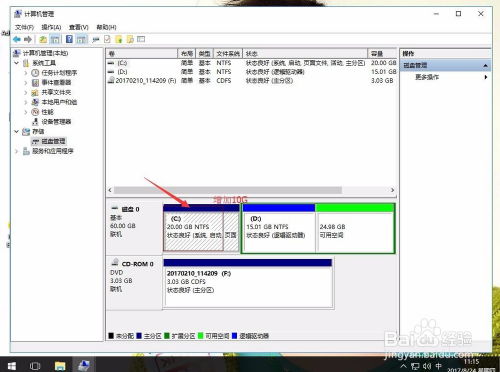
1. 系统盘空间不足,无法安装应用程序:这时你可以尝试以下方法:
- 卸载占用空间较大的应用程序,释放系统盘空间。
- 清理缓存文件和临时文件。
- 将一些应用程序和数据存储到SD卡上。
2. 系统盘空间不足,导致系统运行缓慢:这时你可以尝试以下方法:
- 卸载不必要的应用程序,释放系统盘空间。
- 清理缓存文件和临时文件。
- 优化系统设置,如关闭动画效果、禁用不必要的通知等。
五、
亲爱的平板电脑,通过以上方法,相信你已经摆脱了系统盘空间不足的困扰,重新焕发了活力。记得定期清理“小胖子”,保持系统盘空间充足,让你的平板电脑始终保持最佳状态哦!
相关推荐
教程资讯
系统教程排行